Zakaždým, keď vytvoríte novú webovú stránku, musíte vykonať niekoľko rovnakých postupov ihneď po inštalácii Joomly. Nezávisia od typu lokality. Môže to byť internetový obchod, portál, fórum alebo webová stránka s vizitkami. V každom prípade je počiatočný súbor manipulácií rovnaký. V tomto článku uvediem 12 akcií, ktoré musíte urobiť ihneď po inštalácii Joomly.
Krok 6: Nastavte všetky všeobecné nastaveniaJoomla.
Ihneď po inštalácii Joomly a dokončení piatich predchádzajúcich krokov by ste mali prejsť na všeobecné nastavenia Joomly ( Systém –> Všeobecné nastavenia), prejdite očami cez každú z nich, cez všetky záložky a hneď sa opýtajte na všetko, čo je potrebné. Opakujem ešte raz: okamžite!
Stavím sa, že Joomla nepoužíva žiadny webmaster, ktorý by si po dokončení práce na ďalšej stránke aspoň raz zapamätal nastaviť metadáta vo všeobecných nastaveniach. Zdá sa, že si ich pamätáte, ale o minútu neskôr zabudnete. Zdalo by sa, že by to mohlo byť jednoduchšie ako ísť do nastavení a nastaviť meta popis stránky. Pomyslíte si: "Dobre, toto pole zatiaľ nechám prázdne a vyplním ho neskôr." Nevypĺňajte ho, kým doňho SEO optimalizátor strká nos. Ako sa hovorí: "Nie je nič trvalejšie ako dočasné." Funguje to tu na 100%. Ak neviete, čo je potrebné špecifikovať v konkrétnom nastavení, nechajte ho tak. Ale ak viete, alebo sa to dozviete neskôr, tak toto okno nezatvárajte, kým všetko nevyplníte.
Okamžite vám odporúčam nainštalovať možnosť tu Životnosť relácie po dobu 30-120 minút. 15 minút je veľmi málo a ešte raz, keď zadáte svoje používateľské meno a heslo na vstup do admin panelu, budete nadávať, ale neprejdete do všeobecných nastavení, aby ste zmenili životnosť relácie. prečo? Pretože nie je nič trvalejšie ako dočasné. =)
Akcia 7. Povoľte zobrazenie pozícií modulov.
Ak si vytvárate webovú stránku sami, táto akcia vám výrazne uľahčí život. Nie každý už vie, že Joomla má možnosť zobraziť pozície modulov, ktoré šablóna obsahuje. Stačí ho pridať do adresy URL stránky ? tp = 1 zobrazí sa stránka s pozíciami modulov. Z bezpečnostných dôvodov je v najnovších verziách Joomla táto funkcia štandardne zakázaná.
Čo treba urobiť?
Ísť do Rozšírenia –> Správca šablón –> Nastavenia a v opcii Zobrazte pozície modulov Inštalácia Zahrnuté.
Potom budete môcť vidieť všetky pozície modulov na stránke:

Krok 8. Nainštalujte a nakonfigurujte editorJ.C.E.
Štandardný WYSIWYG editor TinyMCE, ktorý je štandardne nainštalovaný v Joomle, nie je, mierne povedané, veľmi dobrý. Ak ste už použili editor JCE, je to obzvlášť viditeľné. K otázke potreby inštalácie JCE. Áno, zákazník, ktorý nemá skúsenosti so zložitosťou CMS Joomla, neuviedol v technických špecifikáciách presné požiadavky na vizuálny editor, čo znamená, že v tejto veci môže byť všetko štandardne ponechané a s čistým svedomím preskočené. Poviem to takto: aj keď robíte webovú stránku na mieru, stále si JCE nainštalujete predovšetkým pre seba. prečo? Pretože akonáhle príde na návrh aspoň jedného materiálu pomocou vizuálneho editora, čas strávený inštaláciou JCE sa viac než vyplatí.
Čo treba urobiť?
Poďme do Rozšírenia –> Správca rozšírení.
stlač tlačidlo Pridajte záložku „Inštalovať z JED“.

Do vyhľadávacieho panela zadajte " J.C.E.» a vykonajte vyhľadávanie.

Prejdite na rozšírenie JCE a kliknite na tlačidlo Inštalácia. Editor sa nainštaluje.


Ak je všetko vykonané správne, pri vytváraní materiálu sa otvorí JCE:

Nepíšem o nastavení editora, pretože toto je téma na celý samostatný článok alebo dokonca sériu článkov. Môžem len povedať, že štandardné nastavenia editora sú celkom vhodné pre väčšinu stránok a JCE je možné použiť ihneď po inštalácii.
Krok 9: Nainštalujte a nakonfigurujte zálohovací komponentAkeebaZálohovanie.
Nikdy by ste nemali zanedbávať zálohovanie. Dokonca aj vo fáze vývoja lokality. Najmä vo fáze vývoja lokality. Počas mojej dlhoročnej práce s Joomlou som vyhrabal veľa tém na známych fórach. Otázka ako: „Nainštaloval som toto rozšírenie a stránka prestala fungovať. Čo mám robiť?" vyskytuje veľmi, veľmi často. Stáva sa, že jedna neuvážená akcia webmastera vedie k potrebe mnohých hodín na obnovenie stránky. Leví podiel tohto času je strávený zisťovaním všetkého a hľadaním príčiny problému. Ak máte po ruke záložnú kópiu stránky, môžete ju obnoviť za pár minút niekoľkými kliknutiami.
Komponent je obzvlášť vhodné použiť na vytváranie záložných kópií a obnovu webovej stránky z nich. AkeebaZálohovanie. Neber to ako reklamu. Vývojári sa naozaj snažili. Obrovské množstvo nastavení, možnosť spúšťania podľa plánu, obnovenie stránky z ľubovoľnej zálohy niekoľkými kliknutiami. Komponent má bezplatné a platené verzie. Všetko popísané vyššie je dostupné v bezplatnej verzii. Ale aj ten platený je veľmi dobrý. Pre mňa je jeho hlavnou výhodou možnosť automatického vytvárania záloh do cloudových služieb, napríklad Yandex.Disk, ktorý ponúka 10 GB na účet zadarmo. Počet účtov nie je obmedzený. Po nastavení Akeebazáloha, tému záloh môžete úplne uzavrieť a nemyslieť na ne až do dňa X. Viac o tomto úžasnom komponente a vytváraní záloh v cloude vám určite poviem v samostatných článkoch.
Akcia 10. Zmeňte prihlasovaciu adresu správcu.
Táto akcia súvisí s bezpečnosťou Joomla. Na jednej strane to nie je potrebné robiť hneď po inštalácii, ale na druhej strane, ak to neurobíte hneď, s 90% pravdepodobnosťou to neurobíte neskôr, čím vystavíte svoj web potenciálu nebezpečenstvo. Viac o výbere hesla a zmene administračnej prihlasovacej adresy si môžete prečítať v článku Joomla Security. Časť 2. Ochrana Joomly pred hádaním hesla.
Krok 11: Nainštalujte rozšírenie sitemapXmap.
Sitemap sa stal takmer štandardom pri tvorbe webových stránok. Umožňuje vyhľadávačom vidieť všetky relevantné stránky na vašom webe. Okrem toho môžete návštevníkom zobraziť mapu svojej lokality, aby sa im ľahšie orientovalo.
Dobré a bezplatné rozšírenie na vytváranie sitemap je Xmap.
Konfigurácia tohto rozšírenia je pomerne jednoduchá. V dôsledku toho dostanete mapu stránok vo formáte pre vyhľadávače a mapu html, z ktorej možno urobiť položku menu a zobraziť ju návštevníkom.
Zaujímavou možnosťou môže byť zbavenie sa duplicitných stránok kombináciou mapy lokality a správneho nastavenia súboru robots.txt. Opisuje sa v poslednom, 12. dejstve.
Krok 12: Nakonfigurujte súborRoboty.TXT.
Súbor robots.txt nachádza sa v koreňovom adresári lokality a označuje vyhľadávacím nástrojom, ktoré časti lokality možno indexovať a ktoré nie. Tento súbor je možné konfigurovať mnohými rôznymi spôsobmi. Všetko závisí od konkrétneho projektu a požiadaviek.
Podrobnosti o súbore, syntaxi a príkladoch základných nastavení si môžete prečítať na odkaze: http://joomlaforum.ru/index.php/topic,193446.0.html
Zaujímavá možnosť kombinovania nastavení súborov robots.txt a mapy stránok Xmap z hľadiska zbavenia sa absolútne všetkých duplikátov na stránke. Prístup je:
- Zatvorte celú stránku okrem rozšírenia Xmap pred indexovaním vyhľadávacími nástrojmi.
- Vytvorte mapu stránok, ktorá bude obsahovať Všetkynevyhnutné stránky lokality.
- Odošlite svoju mapu stránok vyhľadávacím nástrojom.
Výsledkom je, že vyhľadávače budú indexovať iba tie stránky webu, ktoré im určíme. V tomto prípade sa nemusíte obávať, že sa do indexu dostanú rôzne duplikáty.
Vyššie popísané kroky vám umožnia zbaviť sa množstva problémov, ktoré môžu vzniknúť počas procesu vytvárania webovej stránky na Joomla. Odporúča sa to urobiť hneď. Môžete si dokonca vytvoriť svoju vlastnú zostavu Joomla, aby ste zakaždým neopakovali rovnaké kroky, ale mali by ste pamätať na to, že ju bude potrebné aktualizovať s vydaním nových verzií a rozšírení Joomly. Čo je pohodlnejšie: urobiť krok 12 zakaždým po inštalácii Joomly alebo sledovať svoju vlastnú zostavu - každý sa rozhodne sám za seba. Chcem len upozorniť, že nie je potrebné sťahovať cudzie montáže z internetu. Môžu obsahovať čokoľvek: vírusy, skryté odkazy, chyby. Distribúcia Joomla by mala byť prevzatá iba z oficiálnej webovej stránky Joomla.org.
P.S.: Všetky rozšírenia opísané v článku je možné nainštalovať analogicky s JCE cez manažér rozšírenia, záložka Nainštalujte z JED.
V kontakte s
Tu popíšeme všeobecný postup migrácie z Joomla 1.5 na novšie verzie.
Pred aktualizáciou
Nenechajte sa oklamať, Joomla verzie 1.5 a 1.6 nie sú až tak blízko. Joomla 1.6 je hlavnou úlohou vývojárov už 3 roky. Mnoho hodín vývojárov z celého sveta strávilo snahou pozbierať v ňom všetko najdôležitejšie. Napriek tomu je väčšina kódu rovnaká ako vo verzii 1.5, z ktorej veľká časť bola napísaná od začiatku a je porovnateľná so zmenami vo verziách 1.0 a 1.5. Keďže rozdiel medzi 1.5 a 2.5 je dosť veľký v dôsledku enormného úsilia vynaloženého na vývoj 2.5, neexistuje žiadny hlavný spôsob aktualizácie. Tu ide o migráciu. V budúcich vydaniach Joomly (každého pol roka), ako napríklad 3.0, 3.5 a tak ďalej, budú inovácie postupnejšie a hlavná cesta aktualizácie bude premyslená. Teraz, keď je verzia 2.5 stabilná, komunita vývojárov Joomla sa zbližuje s jUpgrade (rozšírenie JED 3. generácie vyvinuté Matiasom Aguirre) ako pomôckou pri aktualizácii. Mnoho vývojárov Joomla (väčšinou dobrovoľníci, ktorí tomu venujú svoj čas) sami prispeli k jUpgrade.
jUpgrade umožňuje prechod z 1.5 na 2.5. Existujú aj iné metódy, ktoré stoja za zváženie, ale v tomto návode ich neuvádzame.
Začnime!
Uistite sa, že je kompatibilný
Skôr ako začnete, uistite sa, že váš prehliadač a váš server sú kompatibilné s verziou 1.6 a jUpgrade!
Predtým ako začneš
Skôr ako začneme, zamyslime sa nad niečím iným:
- Je vaša Joomla 1.5 aktualizovaná na najnovšiu stabilnú verziu? Jedna z najnovších verzií je 1.5.26. Ak to tak nie je, aktualizujte na najnovšiu verziu. jUpgrade nie je kompatibilný so staršími zostavami.
- Podporujú všetky vaše rozšírenia verziu 2.5? Ak chcete skontrolovať, vyhľadajte katalóg rozšírení Joomla, kde uvidíte, ktoré rozšírenia podporujú verzie 2.5 a 3.0. Pamätajte, že jUpgrade zatiaľ nedokáže sám aktualizovať všetky rozšírenia 3. generácie. Tu je zoznam rozšírení, ktoré aktualizuje: AcyMailing, AdminPraise, Akeeba Backup, BreezingForms, CompoJoomComment, CommunityBuilder, Contact Enhanced, Hikashop, JCE, jEvents, JomSocial, Jumi, K2, Kunena, redFORM, redMEMBER, redSHOP2, R Virtuall.
- Urobili ste nejaké zmeny v súboroch jadra? Buďte opatrní, všetky zmeny sa stratia.
- Je vaša šablóna kompatibilná s verziou 2.5? Ak nie, vyhovovalo by vám prejsť na niektorý zo štandardných?
- Je lokalizácia prítomná vo verzii, na ktorú chcete inovovať? Presvedčte sa o tom.
- Ak máte práva na vytváranie a úpravu súborov a priečinkov Joomla 1.5?
Dve hlavné črty, ktoré odlišujú tieto verzie, sú nasledovné:
Prístup k kontrolnému zoznamu a interným kategóriám. Časy, keď mali hostia a registrovaní používatelia rovnaké práva, sú preč, teraz ich môžete rozlišovať. Navyše s verziou 2.5 budete mať viac možností pri manipulácii s obsahom a jeho zobrazovaní v kategóriách. Mnoho používateľov verzie 1.5 to však nebude potrebovať. Hlavná vec je vyriešiť tento problém pre seba.
Vytvorte zálohu a kópiu kópie!
Vynechanie tohto bodu je možno tá najosudnejšia chyba zo všetkých. Ak máte zálohu, zmeny môžete kedykoľvek vrátiť späť. Ak sa nebudete riadiť touto radou, ak sa niečo pokazí, proces obnovy dát bude mať za následok stratu času a možno aj peňazí.
Inovujte pomocou jUpgrade
Stiahnite si jUpgrade
Šablóny
Funkcia aktualizácie šablóny jUpgrade stále prebieha a stále nemusí fungovať správne. Pozície modulov môžete zmeniť v správcovi modulov.
Ak ste mali vlastné alebo iné ako predvolené šablóny, mali byť skopírované z verzie 1.5. Ak áno, mali by byť teraz aktualizované, upravené a objavené.
Vytvorte zálohu Joomla
Ak je všetko v poriadku, vytvorte záložnú kópiu novej Joomly.
Rýchly prehľad zostávajúcich krokov
Poďme si teda rýchlo prejsť, čo ešte treba urobiť:
- Presuňme našu Joomlu 1.5 do priečinka, napríklad „pre každý prípad“.
- Presuňme novú Joomlu do priečinka html.
Malo by sa to robiť v tomto poradí, aby sa súbory navzájom nemiešali a mnohé z nich sa môžu navzájom nahradiť a budete mať veľké problémy. Vaša stránka možno stále funguje, ale váš bezpečnostný systém už praská vo švíkoch.
Dostávame sa do cieľa
- Vytvorte priečinok (napríklad “Moja stará stránka”) pre Joomla 1.5 nainštalovanú v koreňovom adresári html.
- Vyberte všetky priečinky (**okrem jupgrade**) a súbory v koreňovom adresári html a presuňte ich do „Moja stará stránka“
- Vyberte všetky súbory a priečinky v juupgrade a prejdite do koreňového adresára html
- Dôkladne skontrolujte používateľskú a administratívnu časť stránky.
Kontrola chýb
Správca > Stránka > Nastavenia > Možnosti ladenia > Systém ladenia > Áno.
Načítajte webovú stránku. Sú tam chyby? Ak sa obsah stránky nezobrazuje alebo ak vidíte nejaké chybové hlásenia, uvedomte si, že chyby môžu byť spôsobené migráciou.
Má vaša šablóna html adresár? Ak áno, toto je dôvod chyby. Existuje rýchly spôsob kontroly – dočasne premenovať šablóny/
Ďalšou možnosťou overenia je prepnutie na jednu z predvolených šablón.
Aktualizácia Joomla 1.5 na 2.5 pomocou jUpgrade - 4,5 z 5 na základe 6 hlasov
Aktualizácia Joomla 1.5 na 2.5 začala znepokojovať všetkých webmasterov používajúcich tento CMS, odkedy bola vydaná stabilná verzia Joomla 2.5 a bol oznámený koniec podpory pre Joomla 1.5.
Momentálne už extensions.joomla.org odstránila všetky rozšírenia, ktoré podporuje Joomla 1.5 a vo všeobecnosti sa o tom hovorí čoraz menej. Zároveň sa objavilo veľa rozšírení pre Joomla 2.5, aj keď niektoré veľmi dobré rozšírenia nedostali ďalší vývoj a podporu pre verziu 2.5.
Mnoho ľudí sa jednoducho bojí aktualizovať svoje projekty, preto v tomto návode poskytnem podrobné pokyny na aktualizáciu Joomly 1.5 na 2.5 pomocou jUpgrade.
Tento komponent funguje nasledovne: najprv si stiahne a nainštaluje archív z Joomla 2.5 do adresára jupgrade, ktorý vytvorí v koreňovom priečinku vašej stránky, potom začne prenášať všetky informácie z databázových tabuliek zo starej verzie Joomla 1.5 na novú verziu. Potom sa vo vašej databáze vytvoria nové tabuľky, ktoré sa budú týkať novej lokality, zatiaľ čo stará bude naďalej fungovať bez výpadkov alebo prerušení.
Po aktualizácii bude vaša nová webová lokalita umiestnená na adrese http://vash-sail.ru/jupgrade. Ako vidíte, nie je na tom nič zlé.
Oplatí sa aktualizovať Joomla 1.5.
Prvým dôvodom na aktualizáciu je bezpečnosť. Joomla 1.5 je výkonný a spoľahlivý CMS, ale už nie je podporovaný. To znamená, že ak sa v bezpečnostnom systéme nájde zraniteľnosť, nikto ju neopraví a vašej stránke môže hroziť hacknutie.
Preto sa z tejto pozície určite oplatí aktualizovať Joomla 1.5.
Ale môže nastať iná situácia. Predpokladajme, že na vytvorenie určitej funkcionality boli vykonané zmeny v súboroch jadra systému. V tomto prípade budú musieť byť znova upravené, pretože tieto súbory nebudú fungovať zo starého systému.
Ďalšou prekážkou môžu byť rozšírenia používané na stránke. Ak rozšírenia, ktoré používate, nie sú kompatibilné s Joomla 2.5, budete musieť hľadať ich analógy alebo dokonca odmietnuť aktualizáciu na chvíľu alebo navždy. Všetko závisí od toho, do akej miery závisí funkčnosť projektu od takéhoto rozšírenia.
Príprava na aktualizáciu.
1. Pred vykonaním akýchkoľvek zmien alebo aktualizácií si vytvorte záložnú kópiu Joomly a databázy. Takmer všetci poskytovatelia hostingu majú funkciu zálohovania údajov, ktorá sa vykonáva automaticky. Skontrolujte si preto, či takéto kópie na vašom hostingu existujú. A keďže nie je jasné, ako dlho vám bude trvať aktualizácia a konečná konfigurácia všetkých rozšírení, je lepšie pre istotu uložiť záložnú kópiu lokality a databázy do počítača.
2. Na vykonanie migrácie budeme potrebovať aktualizačný komponent Joomla na verziu 2.5 - jUpgrade. Umožňuje aktualizovať pri zachovaní celej štruktúry webu a čo je dôležité, zachovať URL adresy stránok.
Aby som tu nepredkladal celý proces nastavenia a prípravy tohto rozšírenia, zahrnul som ho do samostatného návodu: jUpgrade - komponent pre migráciu z Joomly 1.5 na 2.5. Preto sa s ním najprv oboznámte, nainštalujte a nakonfigurujte toto rozšírenie a vráťte sa sem.
3. Aktualizujte Joomla 1.5 na najnovšiu verziu vo vetve. Najnovšia verzia je 1.5.26. Aktualizačný balík si môžete stiahnuť. Prejdite na koniec stránky a uvidíte tam dostupný balík Joomla_1.5.0_to_1.5.26-Stable-Patch_Package.zip, takže si ho stiahnite.

Ak ste nikdy predtým neaktualizovali, potom je všetko jednoduché. Ak to chcete urobiť, stačí skopírovať a nahradiť všetky súbory a priečinky zo stiahnutého balíka do priečinka s vaším Joomla 1.5.
4. Ako si môžete prečítať v návode na nastavenie jUpgrade, tento migátor prenáša nielen štandardné komponenty, ale aj niektoré rozšírenia tretích strán. Preto je potrebné aktualizovať všetky tieto rozšírenia na najnovšie verzie.
5. Ak máte rozšírenia, ktoré migrátor nepodporuje, budete ich musieť preniesť manuálne.
6. Uistite sa, že šablóna, ktorú používate pre vašu stránku, je kompatibilná s Joomla 2.5. jUpgrade skopíruje všetky vaše existujúce šablóny, ale funkčnosť takejto šablóny bude závisieť od toho, či je kompatibilná s Joomla 2.5.
7. Zakážte ukladanie do vyrovnávacej pamäte a rôzne doplnky, ktoré kombinujú a komprimujú súbory CSS a JS, ak sú nainštalované a povolené vo vašom systéme.
Začnime aktualizovať Joomla 1.5.
Po dokončení všetkých krokov môžete prejsť priamo k aktualizácii. Preto v administračnom paneli Joomly prejdite na Komponenty >> jUpgrade, tam sa pred vami objaví veľké tlačidlo, kliknutím na ktoré spustíte proces aktualizácie.

Po kliknutí na tlačidlo sa spustí migrácia, ktorej každý krok je možné vizuálne sledovať pomocou indikátorov priebehu, ktoré sa budú zobrazovať jeden po druhom. Všetky kroky sa vykonávajú v nasledujúcom poradí:
- Rozbalenie balíka;
- Inštalácia Joomla 2.5;
- Migrácia databázy z Joomla 1.5 na 2.5;
- Kopírovanie šablón;
- Kopírovanie obrázkov a mediálnych súborov;
- Aktualizujte rozšírenia tretích strán;
- Aktualizácia je dokončená.
Po dokončení uvidíte nasledovné:

Teraz sa vaša nová stránka nachádza v priečinku jupgrade a na http://vash-sail.ru/jupgrade si môžete pozrieť jej aktualizovanú verziu a skontrolovať jej funkčnosť. Nebojte sa, ak niečo nevyzerá ako predtým. Zvyčajne musíte urobiť nejaké úpravy, aby ste všetko dostali na svoje miesto.
Všetky fázy rozdelenia sa vyskytujú pomerne rýchlo, čo možno pozorovať na postupe lišty. Ak sa v určitej fáze nič nedeje dlhší čas, s najväčšou pravdepodobnosťou sa niečo pokazilo a budete musieť vykonať určité kroky a reštartovať aktualizáciu.
Presné kroky, ktoré môžu byť z vašej strany potrebné, závisí od toho, v ktorej fáze sa chyba vyskytla. Môžete sa pokúsiť niečo opraviť zmenou nastavení komponentov.
Aktualizácie robím so zapnutým režimom ladenia, môžete ho povoliť v nastaveniach komponentu. Vďaka tomu sa jedného dňa počas aktualizácie podarilo identifikovať plugin spôsobujúci chybu. Jednoduché zakázanie tohto doplnku pomohlo všetko vyriešiť. Preto odporúčam počas aktualizácie vypnúť všetky pluginy tretích strán.
Následné nastavenie stránky.
Ako som povedal vyššie, keď vstúpite na stránku, všetko nemusí vyzerať tak, ako predtým.
Po prvé, verzia Joomla, ktorá sa momentálne používa pre vašu stránku, má iba angličtinu. Preto je potrebné nainštalovať ruský jazykový balík. Ak to chcete urobiť, stiahnite si ruský jazykový balík. Ďalej prejdite na administratívny panel Rozšírenia >> Správca rozšírení, vyberte a nainštalujte tento jazykový balík. Potom prejdite na položku Rozšírenia >> Správca jazykov a nastavte ruštinu ako predvolený jazyk.
Čo sa týka vizuálnej prezentácie, po aktualizácii na systém môže byť nainštalovaná nesprávna téma. Ak v administračnom paneli prejdete na položku Rozšírenia >> Správca šablón a nenájdete šablónu, ktorú potrebujete, možno ju budete musieť vyhľadať a preinštalovať.
Ak to chcete urobiť, v administratívnom paneli prejdite na položku Rozšírenia >> Správca rozšírení a kliknite na kartu „Hľadať“. Na načítanej stránke vpravo hore kliknite na ikonu „Nájsť“. Vykoná sa vyhľadávanie rozšírení a zobrazí sa zoznam tých rozšírení, ktoré boli načítané do systému bez použitia správcu rozšírení. Nájdite svoju šablónu v tomto zozname, začiarknite políčko vedľa nej a kliknite na ikonu „Inštalovať“.

Potom prejdite na položku Rozšírenie >> Správca šablón a nastavte svoju šablónu ako predvolenú.
Nemusí to však fungovať správne, pretože vaša šablóna obsahuje komponenty a moduly podľa šablóny. V priečinku s vašou témou sa s najväčšou pravdepodobnosťou nachádza html priečinok, v ktorom sa nachádzajú šablóny komponentov a modulov. Pokúste sa ho odstrániť a ak je to potrebné, znova vytvorte šablónu komponentov, ktoré potrebujete, ale pomocou súborov šablón z Joomla 2.5.
Ďalšia vec, ktorú s najväčšou pravdepodobnosťou musíte urobiť, je usporiadať moduly do pozícií, v ktorých by sa mali na stránke zobrazovať. Môžete sa napríklad pozrieť, na akej pozícii boli v starej verzii a nastaviť rovnaké pozície pre moduly novej verzie.
To je hlavná vec, pokiaľ ide o vzhľad.
Potom môžete skontrolovať, či boli všetky údaje prenesené na novú stránku. Venujte pozornosť tomu, ako vyzerajú adresy URL stránok a globálna konfigurácia Joomla 2.5. Venujte zvláštnu pozornosť možnosti „Presmerovanie adresy URL“. Ak je vypnutý, nezabudnite ho povoliť (samozrejme, ak bol povolený v starej verzii) a premenujte súbor htaccess.txt na .htaccess, viac podrobností nájdete v lekcii Nastavenie SEF v Joomla 2.5. Ak to neurobíte, k vašim adresám URL sa pripojí „index.php“ a nebude sa zhodovať s adresami URL starých stránok.
Po vykonaní všetkých nastavení stačí vymeniť starú stránku za novú. Predtým, ako to urobíte, je lepšie hrať na istotu a vopred vytvoriť ďalší priečinok v koreňovom adresári lokality a skopírovať tam všetky priečinky a súbory starej lokality. Potom odstráňte všetky priečinky a súbory Joomla 1.5 okrem priečinka juupgrade, ktorý obsahuje novú verziu Joomla 2.5. Prejdite do priečinkajuupgrade, skopírujte všetky priečinky a súbory a vložte ich do koreňového priečinka lokality.
Upozorňujeme, že ak ste predtým vytvorili priečinok, napríklad súbory so všetkými súbormi, ktoré bolo možné stiahnuť zo stránok vášho projektu, nebude automaticky prenesený. Preto ho musíte nosiť sami.
Skontrolujete funkčnosť stránky a ak je všetko v poriadku, pristúpite k vyčisteniu databázy starých Joomla tabuliek, ktoré už nie sú potrebné.
Ak chcete upraviť databázu, musíte prejsť na phpMyAdmin v ovládacom paneli vášho hostingu. Ako to urobiť, bude závisieť od hostingu, ktorý používate. Po prihlásení do phpMyAdmin vyberte databázu vašej stránky a odstráňte z nej všetky tabuľky s predponou jos_. Toto sú tabuľky, ktoré patria do Joomla 1.5, tabuľky s predponou j25_ sú tabuľky Joomly 2.5, nie je možné sa ich dotknúť.

Ak ich chcete odstrániť, začiarknite políčko umiestnené oproti každej tabuľke a potom v rozbaľovacom zozname „S označenými“ v spodnej časti vyberte možnosť „Odstrániť“. Na načítanej stránke kliknite na tlačidlo „Áno“ a tabuľky sa vymažú.

Potom bude proces aktualizácie na Joomla 2.5 úplne dokončený.
Vo väčšine prípadov vám migrátor umožňuje prenášať stránky bez väčších problémov. Niekoľkokrát budete musieť vykonať nejaké úpravy a upraviť šablónu template.css šablóny, ale vo všeobecnosti sa môžete vyhnúť veľkým problémom. Najdôležitejšie je, že odkazy a štruktúra stránky môžu byť zachované.
Takže máte webovú stránku na Joomla 3.4.x, ktorú musíte aktualizovať na najnovšiu verziu (v čase písania tohto článku je to verzia 3.8.0).
Zdá sa, že všetko by malo byť jednoduchšie ako kedykoľvek predtým, stiahnite si aktualizačné balíčky a postupne ich zavádzajte jeden po druhom, pravidelne opravujte databázu pomocou Joomly, ale nie všetko je také jednoduché. Je tu jedno úskalie (alebo aj tucet), ale zoberme si to pekne po poriadku a tak tu máme stránku na Joomla 3.4.xa čo ďalej...
Nezabudnite zálohovať svoje webové stránky a súbory databázy!
Pretože vždy sa môže niečo pokaziť)
KROK 1. Aktualizácia Joomla 3.4.x na verziu 3.4.5

KROK 2. Inovujte Joomla 3.4.5 na Joomla 3.5.1
- Poďme spolu odkaz a stiahnite si opravu Joomla! 3.5.1 Inovačný balík (.zip)
- Ďalej zopakujte body 2-5 z 1. FÁZY
KROK 3. Inovujte Joomla 3.5.1 na Joomla 3.6.0
(najrozsiahlejšia fáza aktualizácie)
- Poďme spolu odkaz a stiahnite si opravu Joomla! 3.6.0 Inovačný balík (.zip)
- Ďalej je potrebné rozbaliť tento archív na vašom PC a výsledné súbory nahrať na váš hosting cez FTP a nahradiť súbory.
- Prejdite na „Rozšírenia->Správca rozšírení“ a v ľavom menu vyberte „Databáza“ a opäť vidíme, že naša databáza je zastaraná
- Kliknite na tlačidlo "Opraviť".
- Po aktualizácii Joomly na verziu 3.6.0 MUSÍTE nainštalovať aktualizačný komponent a ďalšie aktualizácie.

Pre toto ideme "Rozšírenia->Správca rozšírení->Aktualizácie" a stlačte tlačidlo "Nájsť aktualizácie", výsledkom je zoznam požadovaných aktualizácií. Tu musíme vybrať aktualizácie pre:- Joomla! Aktualizácia komponentov
- Balík rozšírenia webových odkazov
- Najprv aktualizujeme Joomla! Aktualizácia komponentov a až potom Balík rozšírenia webových odkazov. Môžete tiež aktualizovať Jazykový balík.
- Teraz poďme ďalej "Rozšírenia->Správca rozšírení->Inštalovať" a uvidíme tento obrázok:

a ak kliknete na odkaz Správca doplnkov s najväčšou pravdepodobnosťou uvidíte prázdny zoznam pluginov. Opravme to takto:
- Poďme opäť ďalej "Rozšírenia->Správca rozšírení->Inštalovať" a postupujte podľa odkazu "Správca doplnkov" v správe o absencii inštalačných pluginov a teraz tu uvidíme zoznam požadovaných pluginov.

- Začiarknite políčka vedľa doplnkov: " Inštalátor - Inštalovať z", "Inštalátor priečinka - Inštalovať z", "Nahrať inštalačný program – inštalácia z adresy URL"a stlačte tlačidlo" Zapnúť".
Teraz sa obrátime na "Rozšírenia->Správca rozšírení->Inštalovať" uvidíme nám už známe murivo s rôznymi možnosťami montáže
- Vytvárame záložnú kópiu webových stránok a databázových súborov.
Takže teraz máme možnosť inštalovať záplaty priamo z admin panela bez toho, aby sme museli nahrávať súbory cez FTP.
KROK 4. Aktualizácia Joomla 3.6.0 na Joomla 3.6.5

KROK 5. Aktualizácia Joomla 3.6.5 na Joomla 3.7.5
(tiež nie menej rozsiahla fáza aktualizácie ako tretia)

V tejto fáze aktualizácie nás už Joomla začína upozorňovať, že naša verzia PHP 5.4-5.6 je zastaraná a odporúča prejsť na novšiu verziu PHP7.
KROK 4. Inovujte Joomla 3.7.5 na Joomla 3.8.0
(záverečná fáza aktualizácie)

POZOR!
Prejdite na ďalšie najnovšia verzia PHP7 Nie len
zvýši odolnosť vášho webu voči všetkým druhom hackov,
ale aj približne zvýši jeho výkon 2-krát alebo viackrát!
Niektoré rozšírenia na vašom webe môžu po inovácii na novú verziu zobrazovať upozornenia, ale oprava takýchto menších chýb je veľmi jednoduchá. Stačí zadať chybu do vyhľadávania Google a rýchlo nájdete riešenie, ktoré potrebujete.
autor: Dobrý deň. Táto lekcia bude diskutovať o prechode zo starej verzie Joomla 1.5 na novú verziu 2.5. Dozviete sa, ako to urobiť najbezpečnejšie a bez veľkých problémov.Ktorý komponent by som mal použiť na prechod?
Tiež som mal za úlohu prepnúť Joomla verzia 1.5 na Joomla 2.5. Už od začiatku som chcel, ako každý, rýchlo prejsť na novú verziu, aby to za mňa urobil samotný komponent. Tak som použil JUpgrade. Ale potom, čo som dodržal všetky fázy migrácie, nemohol som prejsť na novú verziu a potom na stránke nebolo nič okrem chýb, takže som sa musel vrátiť späť. Skúsil som ďalšiu metódu (komponent) a zastavil som sa tam . Rozhodol som sa pre komponent J2XML Importer.Ako funguje importér J2XML
Zvláštnosťou komponentu J2XML Importer je, že ukladá všetky materiály starej stránky do samostatných súborov XML, po ktorých je možné tieto súbory jednoducho preniesť na novú stránku. Komponent okrem materiálov šetrí aj používateľov a kategórie. Komponent môže prenášať iba obsah, budete si musieť sami nainštalovať CMS Joomla 2.5.Prenos stránky do Joomla 2.5
Teraz sa pozrieme na to, ako to všetko urobiť2. Inštalácia komponentu pre starú stránku na Joomla 1.5
Inštalácia sa nelíši od bežnej inštalácie šablón a iných komponentov, modulov Prejdite na Inštalácia rozšírení: Vyberte stiahnutý komponent J2XML Importer pre Joomla 1.5 a kliknite na inštalovať Ak je inštalácia úspešná, zobrazí sa nasledujúca správa:
Ak je inštalácia úspešná, zobrazí sa nasledujúca správa: 
3. Ponechanie všetkých používateľov na starej stránke
Ak chcete uložiť používateľov, prejdite na kartu Webová lokalita -> Používatelia Ďalej vyberte všetkých používateľov a kliknite na tlačidlo Exportovať
Ďalej vyberte všetkých používateľov a kliknite na tlačidlo Exportovať 
4. Uloženie všetkých materiálov na starej stránke
Ak chcete uložiť materiály, prejdite na kartu Materiály -> Správca materiálov A rovnako ako pre používateľov vyberte všetky materiály a kliknite Export4. Inštalácia Joomla 2.5 na lokálny server
Vykonávame bežnú inštaláciu Joomly 2.5 na váš počítač: Návod na inštaláciu Joomly 2.55. Inštalácia komponentu pre novú stránku na Joomla 2.5
Vykonáme bežnú inštaláciu komponentu, ale vyberieme stiahnutý súbor J2XML Importer pre Joomla 2.5.

6. Nastavenie importéra J2XML
Prejdite na komponent J2XML Importer, otvorte ho nastavenie
 V nastaveniach začiarknite políčko vedľa položky Ponechať ID používateľov. Uložiť a zavrieť.
V nastaveniach začiarknite políčko vedľa položky Ponechať ID používateľov. Uložiť a zavrieť. 
7. Uloženie všetkých materiálov na novú stránku
Prejdite na komponent J2XML Importer Teraz vyberte všetky naše uložené materiály a kliknite Importovať. Ak sú materiály úspešne uložené, zobrazí sa nasledujúci obrázok
Ak sú materiály úspešne uložené, zobrazí sa nasledujúci obrázok 






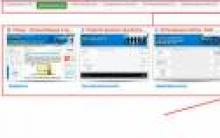




Ako získať prístup k súborovým systémom Ext2, Ext3, Ext4 v prostredí Windows
Podrobné pokyny na čistenie registra Ktorý program na čistenie registra
Ako zmeniť štýl oddielov GPT na prenosnom počítači - Livehack
Vysvetlenie názvov PHP Testovanie a viacnásobný dizajn
Setcookie – odošle súbor cookie PHP knižnicu pre prácu s cookies